Cara menginstal postgresql dan pgadmin4 di ubuntu 20.04

- 1141
- 246
- Luis Baumbach
Panduan ini akan memandu Anda melalui instruksi untuk menginstal PostgreSQL 12 sistem manajemen basis data relasional dan berorientasi objek dan pgadmin4, berbasis web yang umum digunakan PostgreSQL Alat Administrasi Server Database. Kami akan menunjukkan cara menginstal versi terbaru pgadmin4 yaitu v4.23.
Bacaan terkait: Cara Menginstal PostgreSQL dan Pgadmin di Centos 8Prasyarat:
- Ubuntu 20.04 Instalasi Server
- Ubuntu 20.04 Instalasi Desktop
Mari kita mulai…
Menginstal PostgreSQL di Ubuntu 20.04
Masuk ke Anda Ubuntu sistem dan perbarui paket perangkat lunak sistem menggunakan perintah APT berikut.
$ sudo pembaruan apt
Sekarang instal versi terbaru PostgreSQL dari repositori Ubuntu default.
$ sudo apt menginstal postgresql
Selama instalasi, installer akan membuat yang baru PostgreSQL Cluster (kumpulan database yang akan dikelola oleh instance server tunggal), sehingga menginisialisasi database. Direktori Data Default adalah /var/lib/postgresql/12/main dan file konfigurasi disimpan di /etc/postgresql/12/main direktori.
Setelah PostgreSQL terpasang, Anda dapat mengonfirmasi bahwa PostgreSQL Layanan aktif, berjalan dan diaktifkan di bawah SystemD menggunakan perintah SystemCTL berikut:
$ sudo Systemctl IS-AKTIF POSTGRESQL $ SUDO Systemctl IS-Enabled PostgreSQL $ Sudo Systemctl Status PostgreSQL
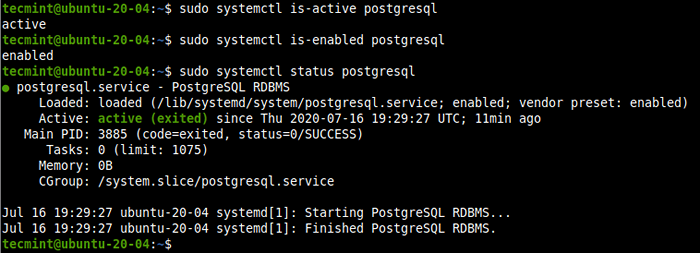 Periksa status PostgreSQL
Periksa status PostgreSQL Juga, konfirmasi bahwa PostgreSQL Server siap menerima koneksi dari klien sebagai berikut:
$ sudo pg_isready
 PostgreSQL Menerima Koneksi Klien
PostgreSQL Menerima Koneksi Klien Membuat Database di PostgreSQL
Untuk membuat database baru di PostgreSQL, Anda perlu mengakses PostgreSQL shell basis data (PSQL) program. Pertama, beralih ke postgres Akun Pengguna Sistem dan jalankan psql Perintah sebagai berikut:
$ sudo su - postgres $ psql postgres =#
Sekarang buat database baru dan pengguna menggunakan perintah berikut.
Postgres =# Buat pengguna tecmint dengan kata sandi '[email dilindungi]'; Postgres =# Buat Database Tecmintdb; Postgres =# Memberikan semua hak istimewa pada database Tecmintdb ke Tecmint; Postgres =# \Q
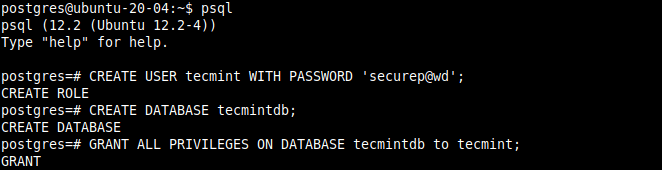 Buat database di postgresql
Buat database di postgresql Mengkonfigurasi Otentikasi Klien PostgreSQL
PostgreSQL menggunakan otentikasi klien untuk memutuskan akun pengguna mana yang dapat terhubung ke basis data mana dari host mana dan ini dikendalikan oleh pengaturan dalam file konfigurasi otentikasi klien, yang pada Ubuntu berada di /etc/postgresql/12/main/pg_hba.conf.
Buka file ini menggunakan editor teks favorit Anda seperti yang ditunjukkan.
$ sudo vim/etc/postgresql/12/main/pg_hba.conf
PostgreSQL Menggunakan banyak jenis metode otentikasi klien termasuk rekan, ident, kata sandi, dan MD5 (baca dokumentasi PostgreSQL 12 untuk penjelasan terperinci dari setiap metode).
md5 adalah yang paling aman dan direkomendasikan karena mengharuskan klien untuk menyediakan kata sandi ganda-md5 untuk otentikasi. Jadi, pastikan entri di bawah ini memiliki md5 sebagai metode di bawah:
menjadi tuan rumah semua 127.0.0.1/32 md5 # ipv6 koneksi lokal: host semua semua :: 1/128 md5
Setelah membuat perubahan dalam file konfigurasi otentikasi klien, Anda perlu memulai kembali PostgreSQL melayani.
$ sudo systemctl restart postgresql
Menginstal pgadmin4 di ubuntu
pgadmin4 tidak tersedia di Ubuntu repositori. Kita perlu menginstalnya dari pgadmin4 apt gudang. Mulailah dengan menyiapkan repositori. Tambahkan tombol publik untuk repositori dan buat file konfigurasi repositori.
$ curl https: // www.pgadmin.org/static/packages_pgadmin_org.pub | sudo apt -key tambahkan $ sudo sh -c 'echo "deb https: // ftp.PostgreSQL.org/pub/pgadmin/pgadmin4/apt/$ (lsb_release -cs) pgadmin4 main ">/etc/apt/sumber.daftar.d/pgadmin4.daftar && pembaruan yang tepat '
Lalu instal pgadmin4,
$ sudo apt install pgadmin4
Perintah di atas akan menginstal banyak paket yang diperlukan termasuk Apache2 server web untuk melayani PGADMIN4-WEB Aplikasi dalam Mode Web.
Setelah instalasi selesai, jalankan skrip pengaturan web yang dikirimkan dengan pgdmin4 Paket biner, untuk mengonfigurasi sistem yang akan dijalankan dalam mode web. Anda akan diminta untuk membuat pgadmin4 email login dan kata sandi seperti yang ditunjukkan pada tangkapan layar di bawah ini.
Skrip ini akan mengkonfigurasi Apache2 untuk melayani pgadmin4 aplikasi web yang melibatkan pengaktifan WSGI modul dan mengkonfigurasi pgadmin aplikasi untuk dipasang di pgadmin4 di server web sehingga Anda dapat mengaksesnya di:
http: // server_ip/pgadmin4
Ini juga memulai kembali layanan Apache2 untuk menerapkan perubahan terbaru.
Ingatlah untuk menggantikan [Email dilindungi] Dengan alamat email Anda dan atur kata sandi aman yang kuat juga:
$ sudo/usr/pgadmin4/bin/setup-web.SH
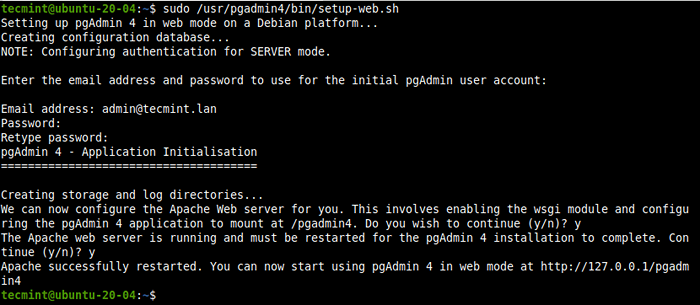 Siapkan Pgadmin di Ubuntu
Siapkan Pgadmin di Ubuntu Mengakses antarmuka web pgadmin4
Untuk mengakses pgadmin4 Antarmuka aplikasi web, buka browser web, dan gunakan alamat berikut untuk menavigasi:
http: // server_ip/pgadmin4
Setelah halaman login memuat, masukkan alamat email dan kata sandi yang Anda buat di bagian sebelumnya saat mengkonfigurasi pGADMIN4 untuk dijalankan dalam mode web.
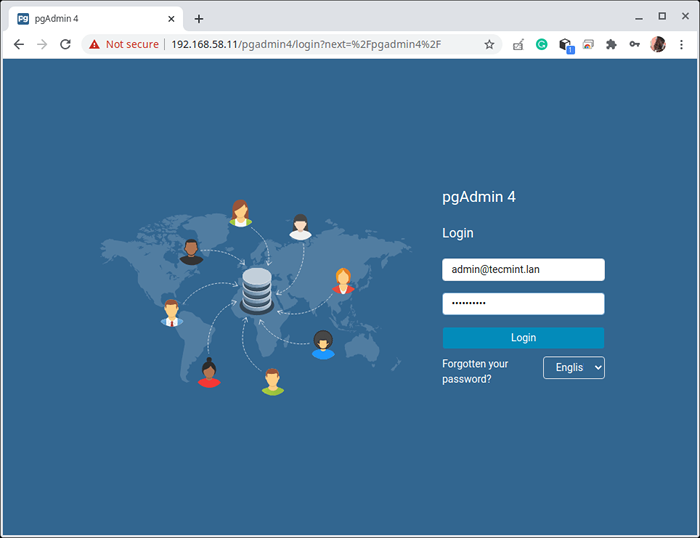 PGADMIN LOGIN
PGADMIN LOGIN Setelah login yang berhasil, Anda akan mendarat di pgadmin4 Dasbor Aplikasi Web. Untuk terhubung ke server, klik Tambahkan server baru seperti yang disorot dalam tangkapan layar berikut.
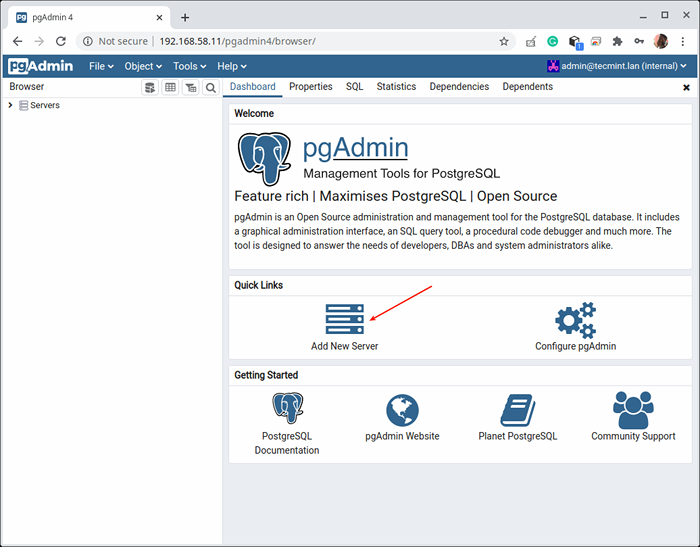 Tambahkan server baru di pgadmin
Tambahkan server baru di pgadmin Selanjutnya, masukkan koneksi dalam pengaturan umum (nama, grup server, dan komentar). Kemudian klik koneksi seperti yang disorot di tangkapan layar berikut.
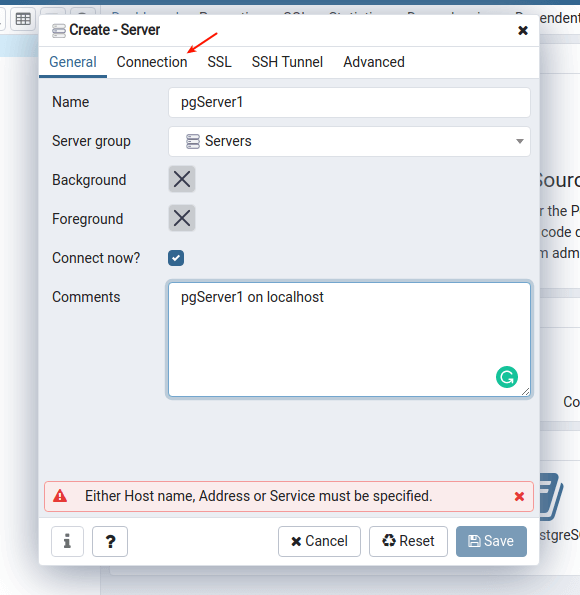 Tambahkan koneksi baru di pgadmin
Tambahkan koneksi baru di pgadmin Selanjutnya, masukkan hostname/alamat server basis data postgresql, nomor port (tinggalkan 5432 untuk menggunakan default), pilih Pemeliharaan database (yang seharusnya postgres), masukkan nama pengguna dan kata sandi database.
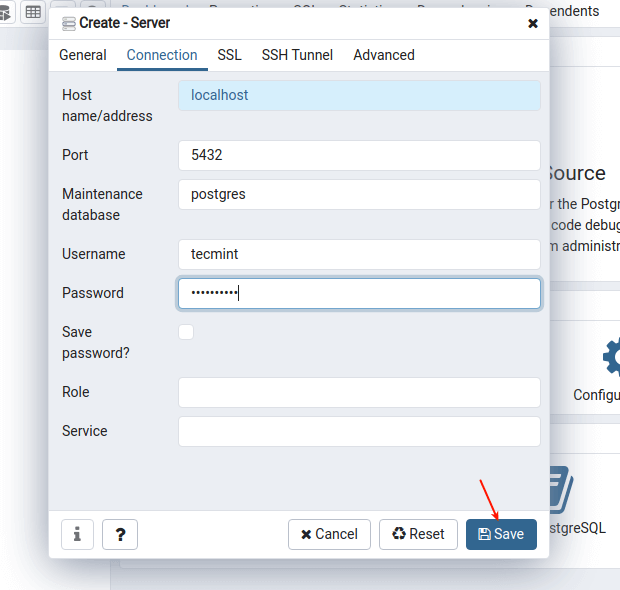 Pengaturan Basis Data PostgreSQL
Pengaturan Basis Data PostgreSQL Jika kredensial akses database OKE dan konfigurasi otentikasi server-klien juga, pgadmin4 harus berhasil terhubung ke server database.
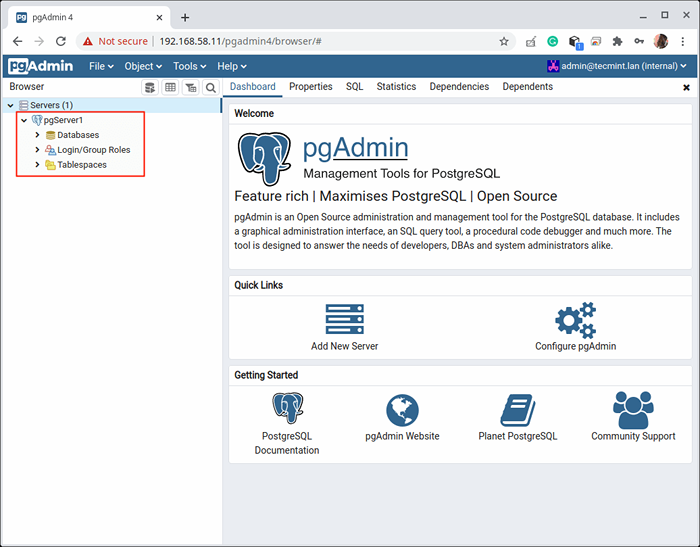 Database PostgreSQL
Database PostgreSQL Itu saja! Untuk informasi lebih lanjut, lihat dokumentasi PostgreSQL 12 dan PGADMIN 4 Dokumentasi. Ingatlah untuk membagikan pemikiran Anda dengan kami melalui bagian komentar di bawah ini.
- « Cara Menginstal dan Menggunakan Linux Malware Detect (LMD) dengan Clamav sebagai mesin antivirus
- 23 CentOS Server Hardening Security Tips - Bagian 2 »

